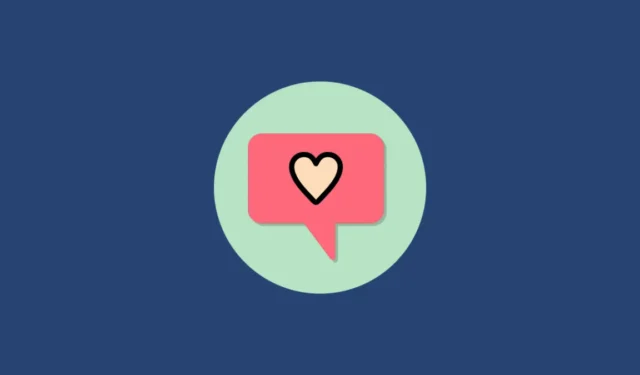
Las reacciones de iMessage en iPhone son realmente convenientes cuando tienes un chat grupal. Para los no iniciados, les permite reaccionar rápidamente a un mensaje en particular y reconocer al remitente que ha leído el mensaje. Técnicamente llamados «Tapbacks», ayudan a dar sentido a la conversación caótica de un grupo. ¿Y a quién no le gustan las reacciones emoji hoy en día? “Un emoji vale más que mil palabras” en la era moderna.
Sin embargo, pueden convertirse rápidamente en una molestia cuando eres un usuario de Android y hablas con un usuario de iPhone, o peor aún, eres parte de un chat grupal con otros usuarios de iPhone. La incompatibilidad (a falta de una palabra mejor) entre los dos sistemas operativos a menudo se convierte en un dolor de cabeza para los usuarios.
El problema con las reacciones del iPhone en Android
Todo va sobre ruedas si todos son usuarios de iPhone en el grupo; sin embargo, las cosas cambian muy pronto si hay alguien que usa un teléfono Android. Suponiendo que usted sea dicho usuario de Android, aquí hay un pequeño resumen de las reacciones o «tapbacks» de iMessage si desea obtener todo lo técnico.
Los usuarios de iMessage pueden reaccionar a cualquier mensaje con un conjunto predeterminado de reacciones. Por su parte, es tan sencillo como mantener pulsado un mensaje y tocar una de las 6 reacciones disponibles.

Otros usuarios de iMessage normalmente ven la reacción en la esquina superior derecha de la burbuja del mensaje.

Pero para los usuarios de Android, es un gran lío.
Cuando alguien reacciona a un mensaje enviado en el grupo, el usuario de Android no ve la creación adjunta a la burbuja del mensaje. En cambio, reciben un mensaje completamente nuevo atribuido a esa persona que dice de manera muy descriptiva que reaccionó al mensaje.
Por ejemplo, si alguien reacciona con el pulgar hacia arriba a un mensaje, el usuario de Android del grupo recibirá un mensaje de texto con el me gusta «Hola» de la persona. Definitivamente esta no es la forma más atractiva. Ninguna persona en su sano juicio enviaría un mensaje como este. Para ser honesto, ni siquiera hay mucho contexto.

Incluso otros usuarios de iPhone en el chat grupal también tienen su chat lleno de este mensaje, lo cual es molesto.
En un mundo ideal, tus amigos con iPhone no serían desconsiderados al enviar reacciones sabiendo que no podrás verlos realmente. Pero éste no es el mundo ideal. Afortunadamente, Google parece haber pensado en la experiencia del usuario.
Mensajes de Google al rescate
Google ha encontrado una solución a esta forma frustrante de mostrar las reacciones del iPhone en Android. Con la nueva función, los usuarios de Android también verán reacciones a la propia burbuja de mensajes. Eso significa que no habrá más mensajes robóticos nuevos.
Los usuarios de Android podrán ver las reacciones del iPhone casi como los demás usuarios de iPhone. Observe el «casi» aquí. Hay algunas diferencias no tan sutiles. Primero, las reacciones se muestran en la esquina inferior derecha de un mensaje en lugar de en la parte superior. Eso es aceptable.
Pero lo más importante es que los emojis utilizados son diferentes a las reacciones del iPhone.
- Los “pulgares arriba👍” y “pulgares abajo👎” son bastante universales en este momento.
- Pero el “JAJA” del iPhone se convierte en una “cara con lágrimas de alegría😂”
- El “Corazón” se convierte en “la cara sonriente con lágrimas😍”
- Los “signos de exclamación” se convierten en “cara con la boca abierta😮”
- El “signo de interrogación” es la “cara pensante😮”
Algunas personas podrían quejarse de que las diferencias pueden provocar una diferencia en el significado de la reacción. Pero la mayoría de la gente estaría de acuerdo en que siguen siendo una mejor ganga que la situación anterior.
Dicho esto, la situación tiene un inconveniente. Debes utilizar la aplicación ‘Mensajes de Google’ en Android para poder ver la reacción. Significa que tendrás que deshacerte de la aplicación de mensajes del fabricante del teléfono o de cualquier aplicación de terceros que utilices para Mensajes.
Ahora, antes de abrir rápidamente el chat grupal y pedirles a sus amigos que reaccionen a un mensaje y esperar a que la reacción aparezca en su pantalla, primero deberá habilitar la configuración.
Instale la aplicación de mensajes de Google
Si no tienes la aplicación, puedes ir a Play Store e instalar ‘Mensajes’ de Google. Busque Google Messages para obtener la aplicación.

Después de eso, solo es cuestión de hacer de la aplicación tu nueva aplicación predeterminada para mensajes para poder usarla.

Incluso si se une al programa beta, no hay garantía de que esté entre los usuarios beta a los que se ha implementado actualmente la función. En este caso, la única opción es esperar a que llegue a tu dispositivo. Para unirse al programa beta, abra la página de listado de ‘Mensajes’ de Google en Play Store. Desplácese hacia abajo y toque la opción «Unirse» debajo de la sección «Unirse a la versión beta».

Aparecerá un mensaje de confirmación informándole que las versiones beta pueden ser inestables. Toque ‘Unirse’ si desea continuar.

El proceso de registro puede tardar algún tiempo en completarse. Después de eso, dirígete a la aplicación para ver si tienes la función y habilítala.
Habilite las reacciones del iPhone como emoji desde la aplicación Mensajes en Android
Habilitar la configuración para mostrar las reacciones del iPhone como emoji es lo más sencillo posible. Además, se le pedirá que lo active una vez y de ahora en adelante verá todas las reacciones a los mensajes como emoji.
Para hacerlo, abra la aplicación ‘Mensajes’ en su dispositivo Android desde la pantalla de inicio o desde la biblioteca de aplicaciones.

A continuación, toque el ícono del menú de kebab (tres puntos verticales) presente en la esquina superior derecha de la pantalla para revelar el menú adicional.

Después de eso, ubique y toque la opción ‘Configuración’ de la lista presente en el menú adicional para continuar.

A continuación, desde la pantalla «Configuración», localice y toque la opción «Avanzado» para continuar.

Luego, ubique la opción «Mostrar la reacción del iPhone como emoji» en la pantalla y toque el siguiente interruptor para colocarla en la posición «Activado».

Eso es todo, todas las reacciones a los mensajes del iPhone ahora se mostrarán como emojis en su dispositivo Android, siempre que esté utilizando la aplicación Mensajes de Google para conversar.
¡Ahí tienen, amigos! Con estas sencillas instrucciones anteriores, puede asegurarse de ver las reacciones del mensaje como deben ser en lugar de leer una descripción de texto de la reacción.




Deja una respuesta